Comment cloner et mettre en scène votre site WordPress (2022)
Publié: 2021-08-28Apprenez à cloner et à mettre en scène votre site Web WordPress sans transpirer, en utilisant notre guide simple qui vous apprend tout ce que vous devez savoir.
Comment cloner/mettre en scène votre site Web
- Down le plugin Duplicator pour WordPress.
- Utilisez-le pour télécharger le package/installateur de votre site .
- Téléchargez ces fichiers sur le serveur de votre site.
- Créez une nouvelle base de données pour le site dans cPanel.
- Exécutez le programme d'installation du package/base de données.
- Supprimez les fichiers temporaires dans la page du plugin.
Introduction
WordPress est l'une des plateformes les plus appréciées pour de nombreuses raisons. Des centaines de milliers de personnes dans le monde utilisent WordPress chaque jour. C'est simplement parce que WordPress offre une personnalisation, un contrôle, une accessibilité, une tarification et une fiabilité inégalés . Il vous permet de créer un site Web de haute qualité avec très peu de problèmes.
L'une des choses les plus importantes qu'ils offrent est un degré élevé de contrôle que vous ne voyez nulle part ailleurs. Le grand nombre d'options et de fonctionnalités que WordPress vous permet de personnaliser peut être écrasant. Dans de nombreux cas, ce niveau de contrôle peut être une mauvaise chose. De nombreux débutants négligent certains aspects de leur site lorsqu'ils sont dépassés.
L'une des choses les plus intimidantes pour les débutants est le clonage et la mise en scène d'un site Web . Chaque utilisateur de WordPress devrait apprendre à cloner et à mettre en scène son site Web. Si vous pouvez cloner et mettre en scène votre site Web, vous disposerez d'une sauvegarde sécurisée de votre site Web et d'un terrain d'essai pour essayer de nouvelles choses. Ces deux choses peuvent économiser énormément de temps et d'argent .
Le clonage et la mise en scène est un processus vital car il vous donne une réplique de votre site Web à utiliser. Ce site de réplique peut être utile lorsque vous installez de grosses mises à jour, apportez des modifications substantielles et testez de nouvelles fonctionnalités. Une réplique est également nécessaire lors de la migration de votre site Web vers un nouveau fournisseur d'hébergement ou un nouveau nom de domaine . Il existe également d'innombrables autres raisons pour lesquelles vous pourriez avoir besoin de cloner et de mettre en scène votre site.
Bien que cela puisse sembler difficile, c'est en fait beaucoup plus facile que vous ne le pensez . Grâce à notre guide simple, vous apprenez rapidement à cloner et à mettre en scène votre site Web. Ce guide suivra les bases et chaque étape du processus. Peu importe que vous soyez un débutant ou un expert WordPress, car ce guide couvrira tout ce que vous devez savoir.
Pourquoi devriez-vous cloner et mettre en scène
Tout d'abord, je vais expliquer ce que signifie exactement cloner et mettre en scène votre site Web . Je vais également expliquer pourquoi vous auriez besoin de cloner et de mettre en scène votre site Web. Ces bases vous montreront à quel point le clonage et la mise en scène peuvent être cruciaux lors de l'utilisation de WordPress. Vous devez également les connaître car il existe des situations où vous n'avez pas besoin de cloner et de mettre en scène votre site.
Le clonage de votre site Web est exactement ce qu'il semble ce qu'il dit. Lorsque vous clonez votre site Web, vous en créez une copie carbone que vous pouvez utiliser. La mise en scène de votre site Web est similaire , mais elle sert un objectif spécifique. Lorsque vous mettez en scène votre site Web, vous en créez une copie appelée « site de mise en scène » . Ce site de mise en scène est un site de test qui peut être utilisé pour n'importe quoi.
Le clonage de votre site Web est crucial car il vous fournit une sauvegarde propre de votre site Web . Il peut également être utilisé lors de la migration de votre site Web entre les noms de domaine et les fournisseurs d'hébergement. Il est également essentiel lorsque vous créez un sous- domaine ou une extension de votre site Web . Il peut également être utile de télécharger une copie de votre site Web .
Un site Web de mise en scène est nécessaire à d'innombrables fins et raisons. La mise à jour de WordPress, des plugins, de votre thème ou d'autres choses peut être risquée, donc les gens utilisent des sites de développement. Ils sont également parfaits pour expérimenter de nouvelles idées, plugins, thèmes et outils. Si vous souhaitez commencer les tests A/B pour le taux de conversion , vous aurez besoin d'un site intermédiaire.
Ce sont les raisons les plus courantes pour lesquelles vous avez besoin de cloner et de mettre en scène votre site Web, mais il y en a plusieurs autres . Maintenant que j'ai couvert les bases du clonage et du staging , nous pouvons commencer le processus. Cependant, je couvrirai certaines précautions et exigences dont vous avez besoin avant de pouvoir commencer. Dans la section suivante, j'aurai tout ce dont vous avez besoin avant de pouvoir commencer .
Les préparatifs
Avant de commencer le processus de clonage et de mise en scène de votre site Web, vous devez suivre ces préparations . Premièrement, si vous apportez des modifications substantielles à votre site Web, vous devez toujours sauvegarder votre site Web WordPress . Une sauvegarde vous donnera un point de contrôle auquel revenir si vous gâchez quoi que ce soit. Je vous recommande fortement de sauvegarder votre site Web.
Ensuite, vous aurez besoin d'un client FTP si vous souhaitez cloner et mettre en scène votre site Web. Les clients FTP (File Transfer Protocol) sont des outils qui vous permettent de transférer des fichiers entre votre ordinateur local et le site Web . Ils sont nécessaires pour télécharger et télécharger les fichiers de votre site Web. Le meilleur client FTP que vous pouvez utiliser gratuitement est FileZilla .
Enfin, vous devrez pouvoir vous connecter à votre compte d'hébergement et à cPanel . Ces comptes disposent d' outils et de paramètres cruciaux auxquels nous devons accéder pour cloner et mettre en scène votre site. Ils sont nécessaires pour l'ensemble de ce processus , vous devez donc trouver vos identifiants pour eux. Vous devez également les utiliser pour contacter votre fournisseur d'hébergement en cas de problème.
Une fois que vous avez suivi ces exigences et précautions, vous pouvez passer à la première partie du processus. Dans la section suivante, j'expliquerai comment cloner votre site Web en utilisant un plugin. Tout ce dont vous avez besoin pour cloner votre page est un plugin et cinq étapes faciles à suivre . Après avoir suivi les étapes, vous aurez un site Web cloné.
Comment cloner votre site Web
Pour cloner votre site Web , vous devez d'abord télécharger un plugin appelé Duplicator . Ce plugin est nécessaire pour créer votre site Web cloné et rend le processus très simple. Tout ce que vous avez à faire est de télécharger et d'installer le plugin , puis de suivre nos cinq étapes simples . Une fois le plugin activé, procédez comme suit .
Étape 1 - Téléchargez le package et l'installateur de votre site Web
- Accédez à votre tableau de bord WordPress.
- Recherchez et ouvrez la page du plug-in Duplicator .
- Cliquez sur Créer un nouveau au-dessus de la section Packages .
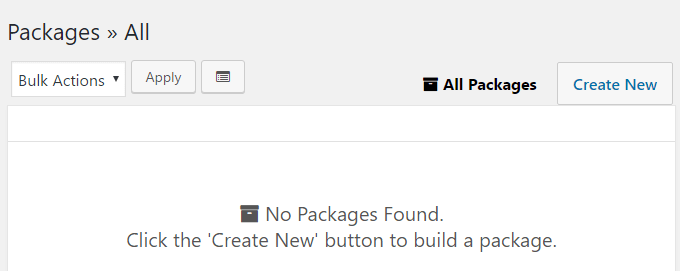
- Ajoutez un nom pour le package et cliquez sur Suivant .
- Le duplicateur peut maintenant afficher des avertissements.
( Certains des avertissements sont courants , vous devez donc les ignorer. Cependant, s'il y a des avertissements sérieux ou plusieurs avertissements affichés, vous devriez essayer de les corriger ou contacter votre fournisseur d'hébergement.)
- Après avoir vérifié les avertissements, cochez la case "Oui, continuer avec le processus de construction" .
- Cliquez ensuite sur le bouton Construire et laissez le plugin cloner votre site.
- Une fois terminé, cette page devrait apparaître :
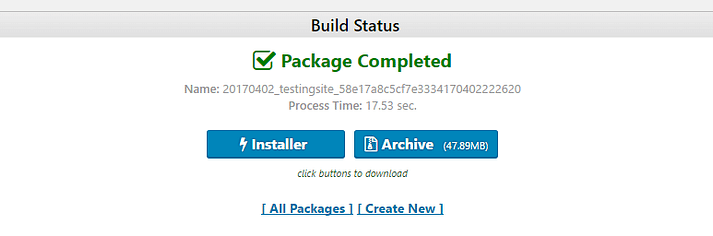
- Vous devez maintenant télécharger le package et le programme d'installation.
Étape 2 - Téléchargement de votre package de clonage et de votre programme d'installation
Une fois que vous avez téléchargé et enregistré les deux fichiers sur votre ordinateur, vous pouvez passer à l'étape suivante de clonage de votre site Web. Pour la prochaine étape, vous devez ouvrir votre FTP et le connecter au serveur de votre clone. Ouvrez ensuite votre client FTP et suivez les étapes ci-dessous :
- Ouvrez votre client FTP et trouvez vos fichiers.
- Trouvez le dossier du répertoire racine de votre serveur.
- (Ceci est généralement appelé www ou public_html . Si vous utilisez un serveur hébergé localement, vous devez créer un sous-dossier à l'intérieur de la racine.)
- Téléchargez les deux fichiers dans le dossier.
- Ils devraient apparaître comme ceci :
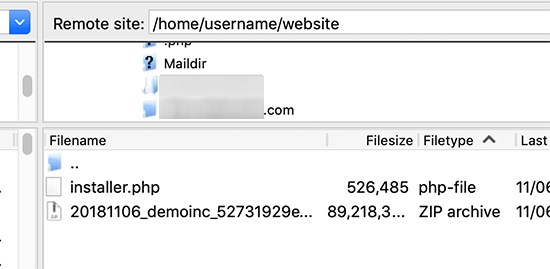
Étape 3 - Création d'une base de données
La prochaine étape consiste à créer une base de données pour votre nouveau site Web WordPress. Chaque site Web WordPress nécessite une base de données pour fonctionner correctement. Les bases de données stockent les métadonnées, les tableaux, les informations et les fichiers essentiels dont votre site Web a besoin. Pour créer une base de données pour votre site web clone, vous devez commencer par ouvrir votre tableau de bord cPanel et suivre ces étapes :
- Ouvrez votre tableau de bord cPanel.
- Recherchez les bases de données MySQL dans la section Base de données.
- Recherchez la section Créer une nouvelle base de données .
- Choisissez un nom pour votre base de données et cliquez sur Créer une base de données .
- Faites défiler vers le bas et trouvez la section Utilisateurs .
- Sélectionnez Ajouter un utilisateur , puis choisissez un nom d'utilisateur et un mot de passe.
- Recherchez Ajouter un utilisateur à la base de données , puis sélectionnez-le.
- Ajoutez le nom d'utilisateur et le nom de la base de données, puis ajoutez l'utilisateur.
- Assurez-vous de cocher la case indiquant Tous les privilèges .
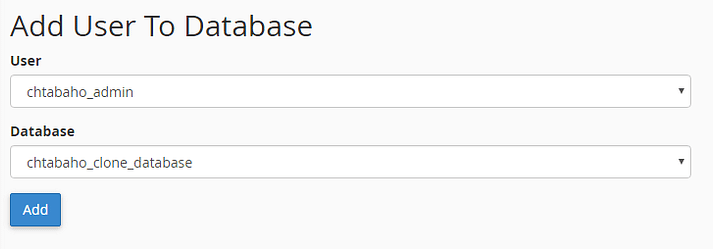
Dans la section suivante, nous installerons le package de site Web et la base de données de votre site Web. Vous devez également enregistrer le nom d'utilisateur, le mot de passe et le nom de la base de données ultérieurement, car vous en aurez besoin pour l'installation .
Étape 4 - Installer le package et la base de données
Dans cette section, nous allons installer le package et la base de données de votre site Web. Après cette étape, votre site Web sera prêt à être exécuté et affiché. Vous devez tester soigneusement votre site Web après l'installation pour rechercher les bogues et les problèmes . Suivez ces étapes pour le processus d'installation :
- Ouvrez votre navigateur web et insérez ce lien : http://www.example.com/installer.php
- Remplacez "exemple.com" par le nom de domaine de votre site Web.
- Ouvrez le lien et la page d'installation devrait apparaître.
- Le programme d'installation vérifiera s'il y a des problèmes et les affichera.
- (S'il y a des problèmes avec les fichiers, vous devriez essayer de les télécharger à nouveau .)
- Une fois qu'il n'y a plus de problème, acceptez les conditions et les avis .
- Procédez ensuite en cliquant sur Suivant .
- Dans le deuxième écran, saisissez toutes les informations de votre base de données.
- Assurez-vous d'utiliser la base de données de test pour voir si tout fonctionne.
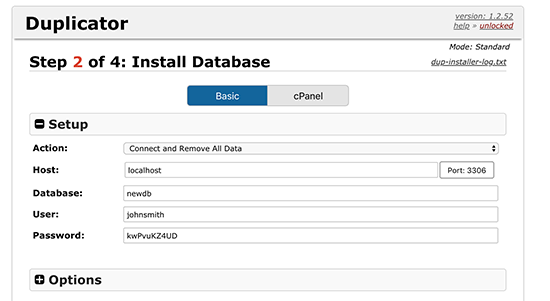
- Cliquez ensuite sur Suivant , et la troisième page devrait apparaître.
- Remplissez les données URL de votre site Web et cliquez sur Suivant .
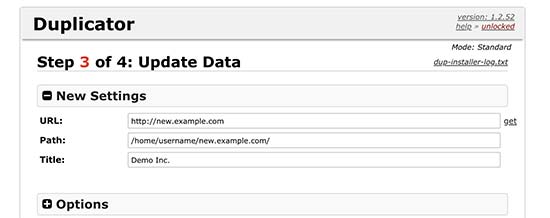
À moins qu'une erreur ne se produise, votre installation est terminée.

Maintenant que vous avez terminé la dernière étape de cette liste, vous avez presque terminé le clonage de votre site Web. Dans la section suivante, nous terminerons la dernière étape pour créer un clone de votre site Web. Cette étape comprendra la suppression de vos fichiers temporaires et le test de votre site Web .
Étape 5 - Suppression des fichiers temporaires et test de votre site Web
Une fois que vous avez terminé le processus d'installation à partir de la dernière étape, votre site Web devrait être prêt . Dans cette étape, nous allons supprimer les fichiers temporaires car maintenant ils sont inutiles. Après les avoir supprimés, vous devez tester soigneusement votre site Web pour vous assurer que tout fonctionne. Vous devez accéder aux pages, vérifier les plugins et vérifier les paramètres de votre site Web pour vérifier que tout fonctionne correctement.
Voici les étapes pour supprimer les fichiers temporaires :
- Ouvrez votre tableau de bord WordPress.
- Trouvez Outils sous la page Duplicateur dans la barre latérale.
- Cliquez ensuite sur Supprimer les fichiers d'installation .
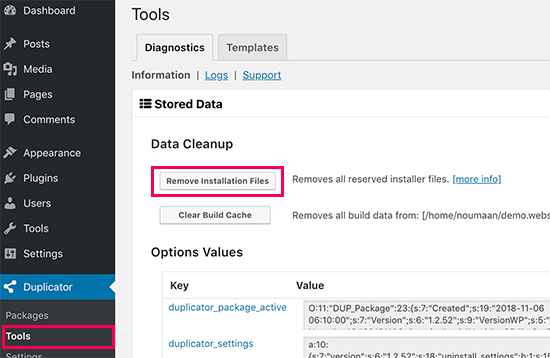
Comment mettre en scène votre site Web
Le processus de création d'un site Web intermédiaire est presque le même que celui de la création d'un site Web clone . Pour la plupart, vous suivrez les mêmes étapes que dans la section précédente, à l'exception de quelques changements clés . Cependant, vous devez savoir que les fournisseurs d'hébergement ont des services de site Web en scène , consultez votre plan d'hébergement pour cela.
Si vous voulez un bon hébergeur qui fournit des services de mise en scène, vous devez utiliser Host Armada . Vous pouvez également utiliser un plugin de mise en scène comme WP Stagecoach pour créer un site Web de mise en scène. Si vous créez votre site Web de scène manuellement, vous devrez télécharger et activer le plugin Duplicator . Après cela, vous devez créer un sous-domaine en suivant ces étapes :
- Ouvrez votre tableau de bord cPanel .
- Accédez à la section Domaines et sélectionnez Sous-domaines .
- Choisissez un nom et utilisez-le pour le nom du sous-domaine et du dossier.
- Cliquez ensuite sur le bouton Créer .
- Rappelez-vous le nom de votre sous-domaine et son dossier.
Une fois que vous avez Duplicator et un sous-domaine, suivez les étapes pour cloner votre site Web, mais avec ces modifications. Pour le serveur FTP, utilisez le dossier que vous avez créé précédemment. Quant au programme d'installation, utilisez plutôt ce lien :
https://subdomain.example.com/installer.php
Remplacez le "sous-domaine" par votre nouveau nom de sous-domaine et "exemple.com" par le nom de domaine de votre site Web. Ensuite, pour le processus d'installation, vous devez utiliser l' URL du sous-domaine et les noms de dossier que vous avez créés précédemment. Enfin, vous pouvez utiliser le bouton Connexion administrateur pour accéder au tableau de bord d'administration de votre site Web intermédiaire. Enfin, nous ajouterons une protection par mot de passe à votre nouveau sous-domaine. Suivez ces étapes:
- Ouvrez votre tableau de bord cPanel .
- Recherchez et ouvrez Directory Privacy .
- Sélectionnez ensuite le dossier de votre sous-domaine.
- Cliquez sur "Protéger ce répertoire par mot de passe" .
- Créez des noms et des mots de passe pour remplir les champs.
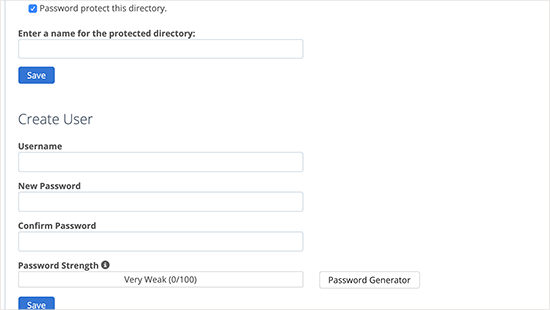
- Cliquez ensuite sur Enregistrer et quittez la page.
Maintenant que vous avez terminé ces étapes simples, vous disposez d'un site Web de développement prêt à être utilisé . Vous pouvez ouvrir, afficher, modifier et peaufiner votre nouveau site Web de mise en scène à votre guise. Il est également protégé par un mot de passe , de sorte que vous seul pouvez accéder aux fichiers et aux données. J'espère que vous avez trouvé ce guide utile pour apprendre à cloner et mettre en scène votre site .
L'endroit idéal pour les utilisateurs de WordPress
Si ce guide ultime vous a aidé, vous en découvrirez d'autres ici ! Si vous voulez des produits et services WordPress de haute qualité, nous avons la solution parfaite pour vous.
Labinator propose des thèmes époustouflants, des plugins riches en fonctionnalités, des services d'experts, etc., le tout à des prix abordables. Ils vous offrent également une garantie de remboursement de 30 jours qui s'accompagne d'un support client 24h/24 et 7j/7 et de mises à jour à vie.
Guides WordPress
Meilleure collection de guides et listes de contrôle WordPress
Notre collection complète et la plus récente de guides et de ressources WordPress qui couvrent tout ce dont vous avez besoin pour tirer le meilleur parti de votre site Web WordPress.
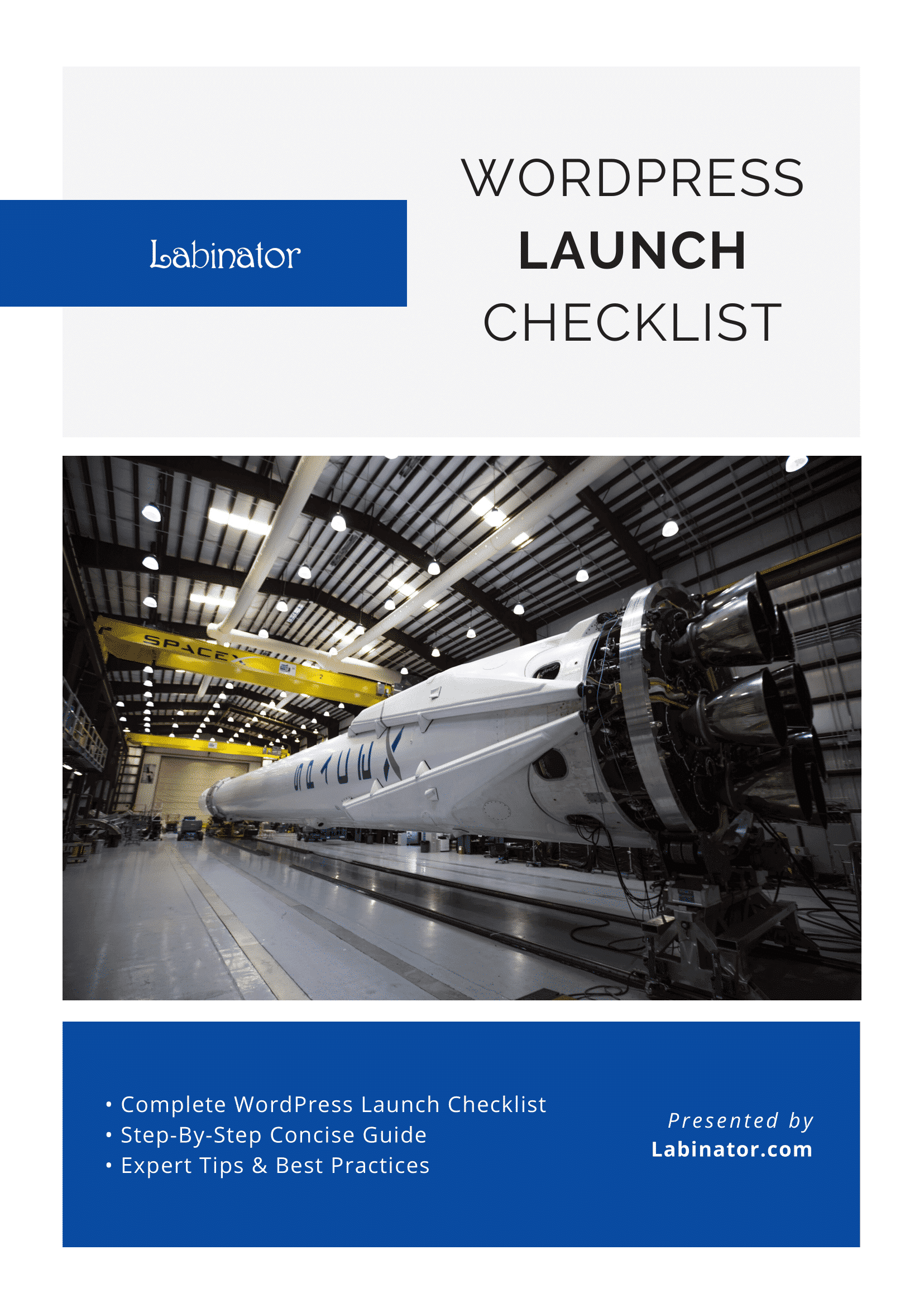
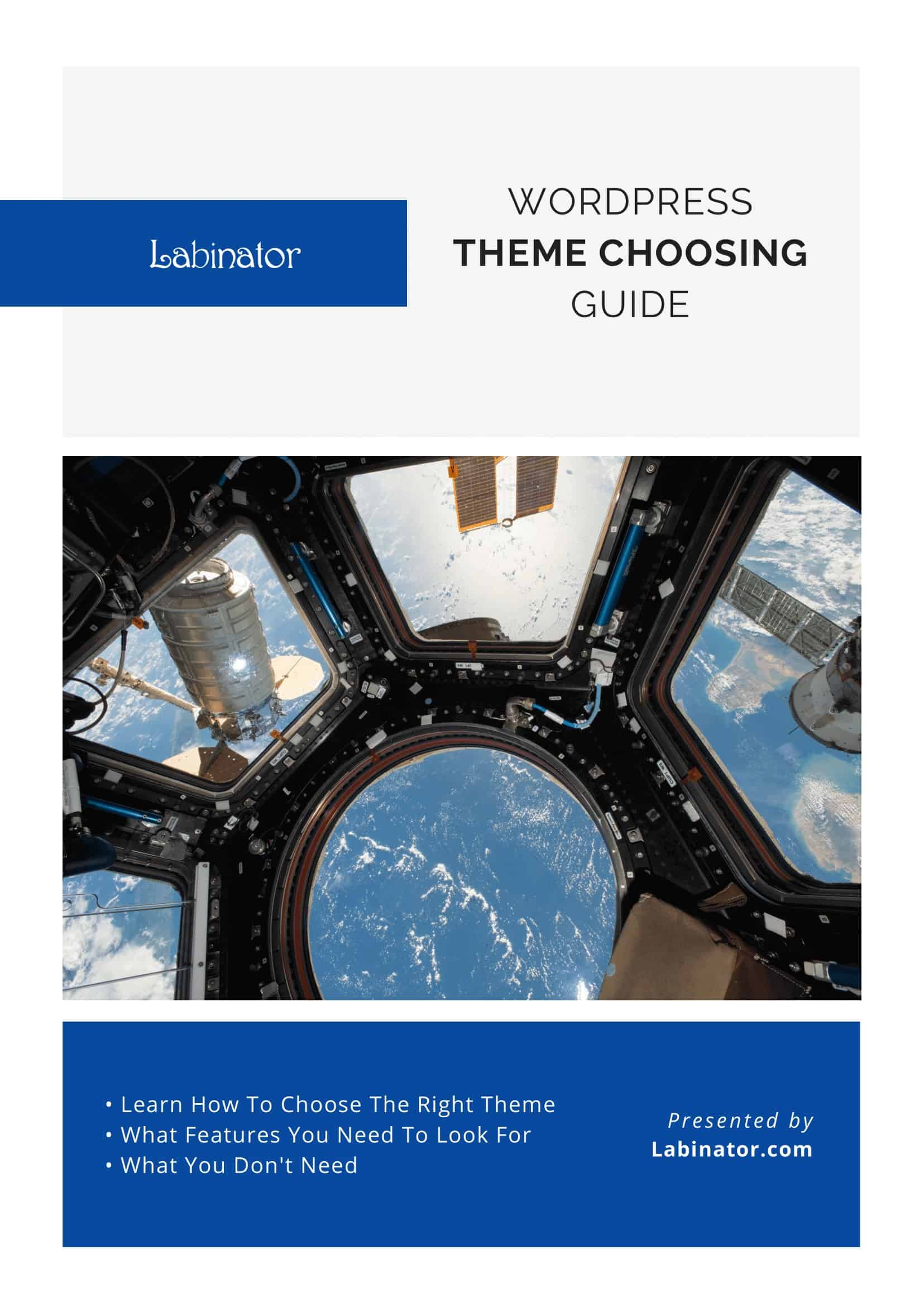
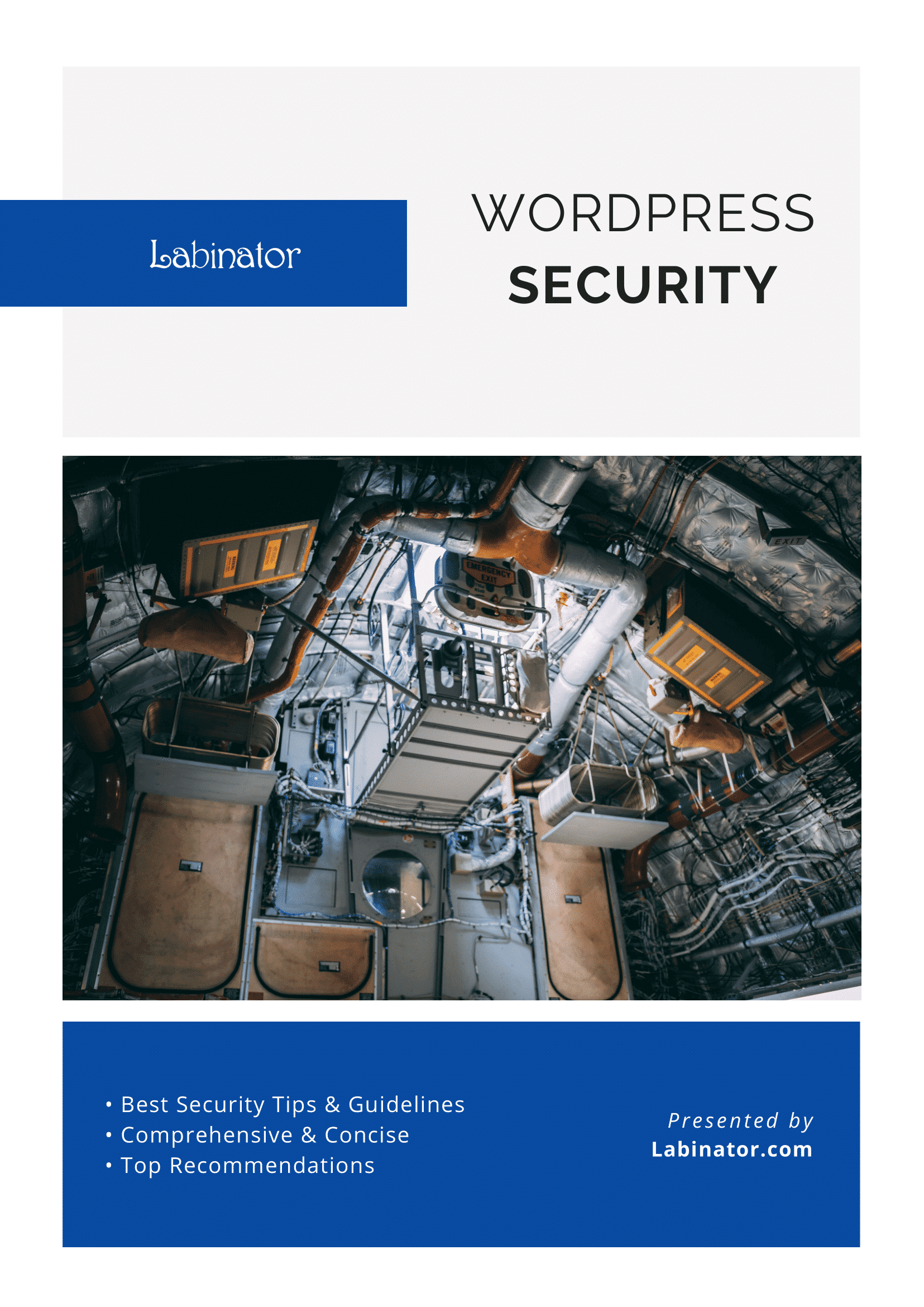
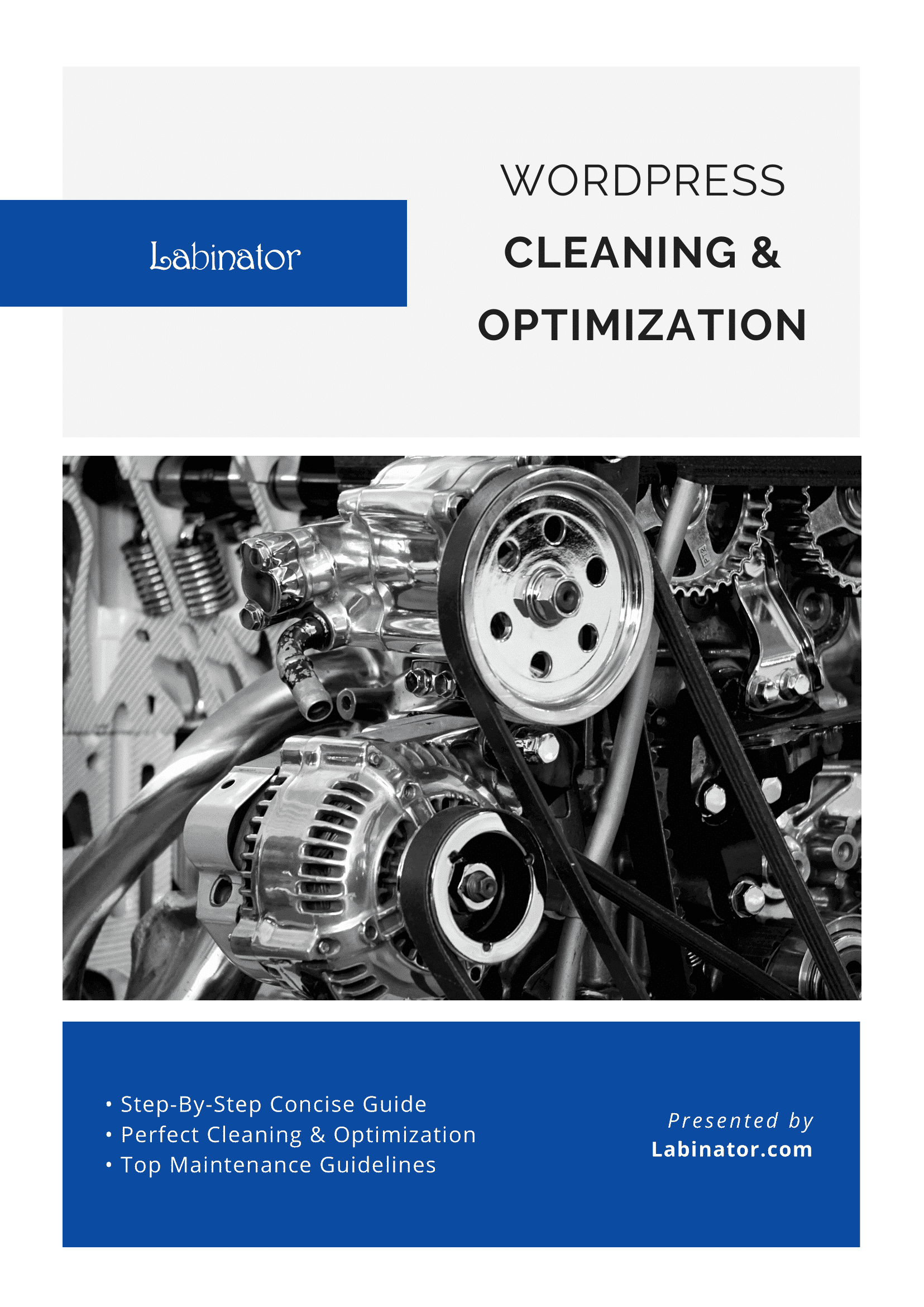
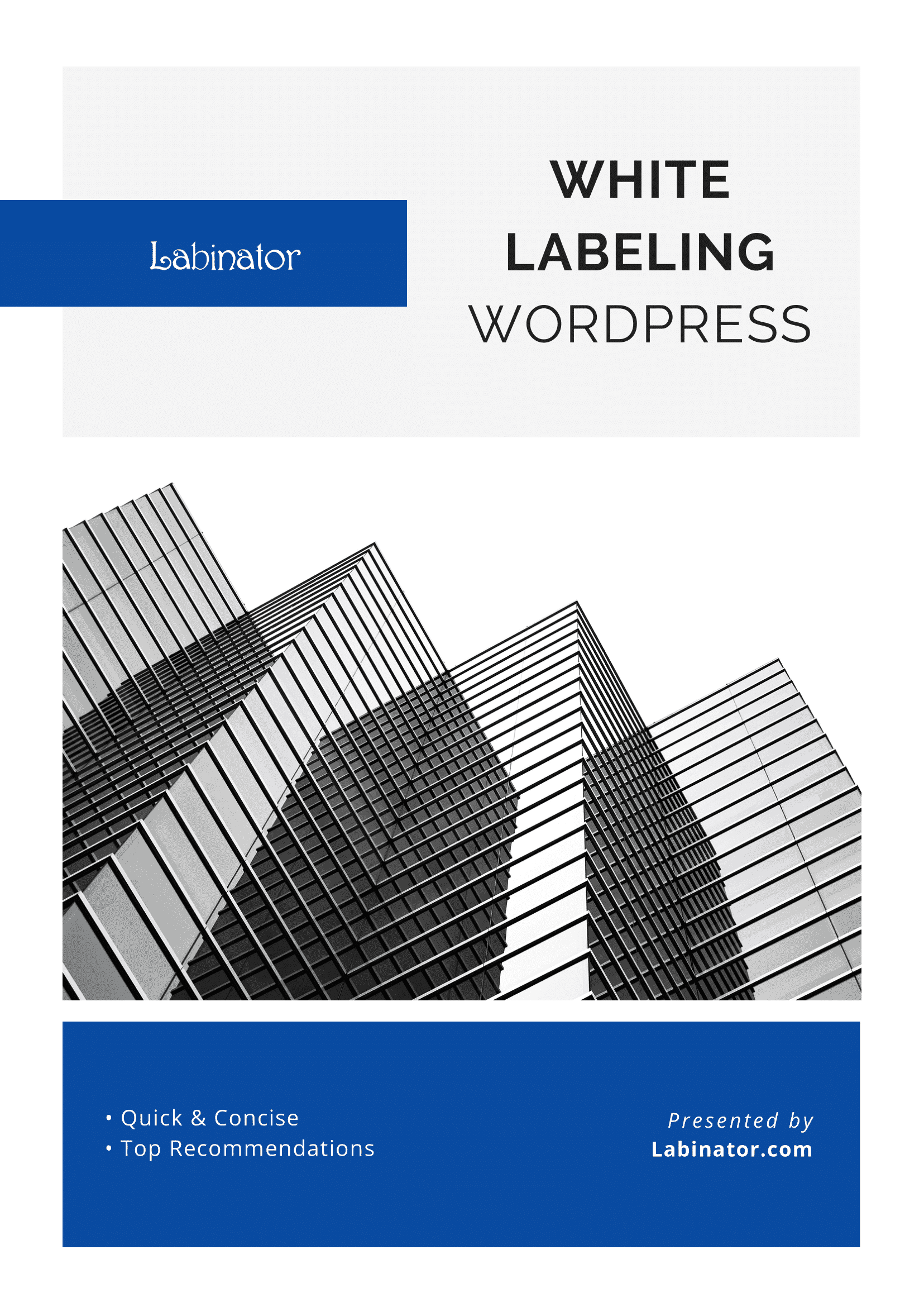
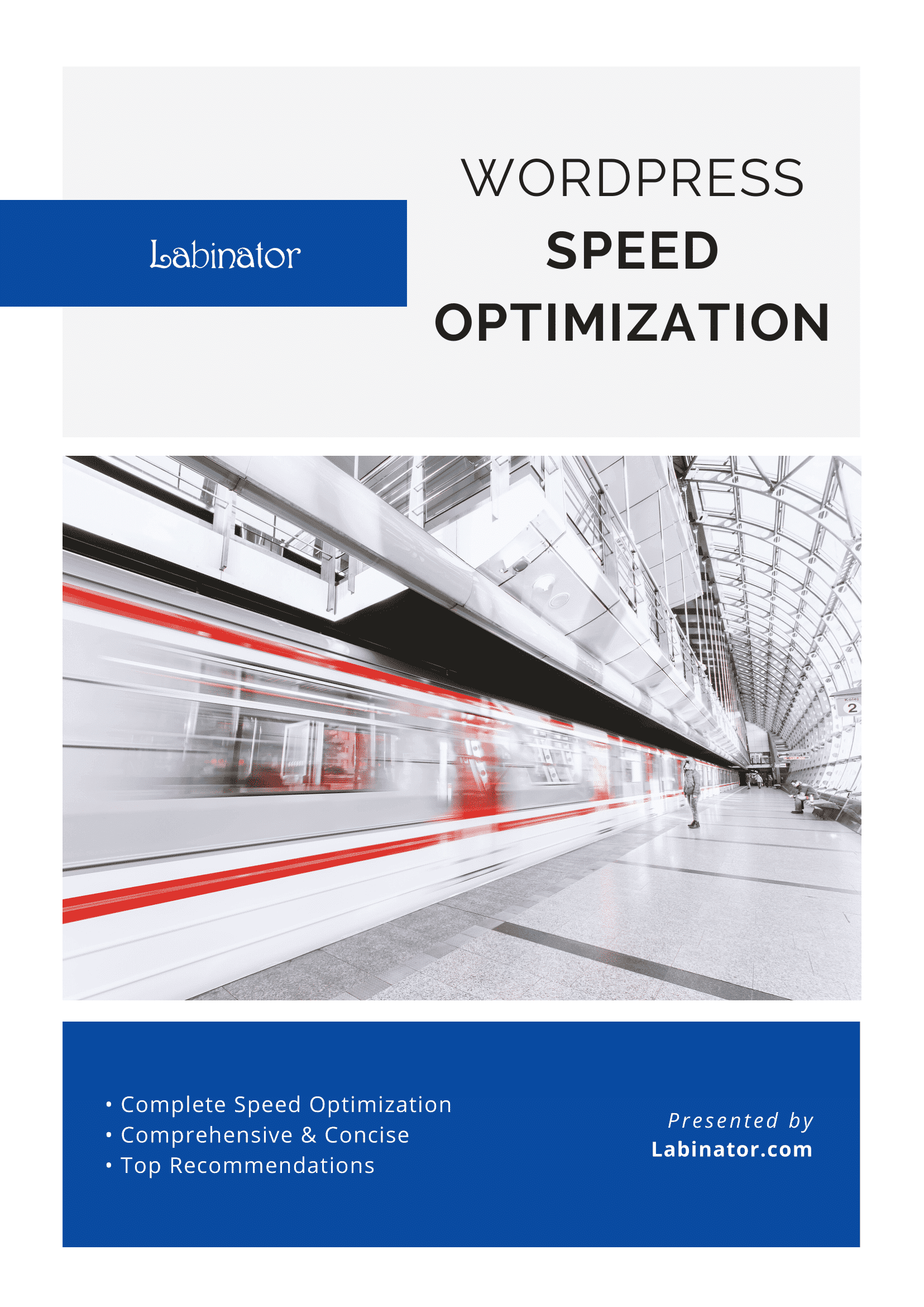
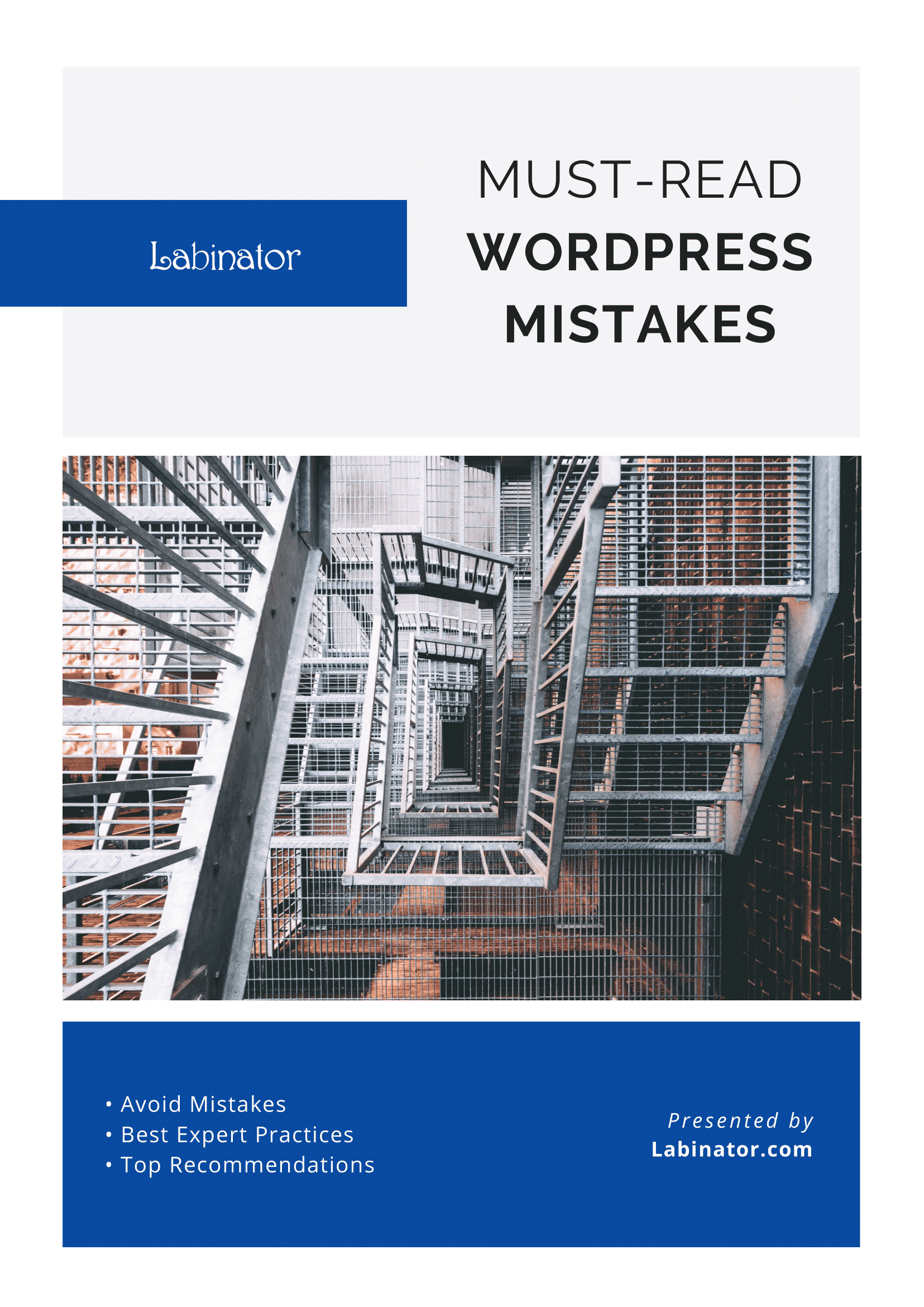
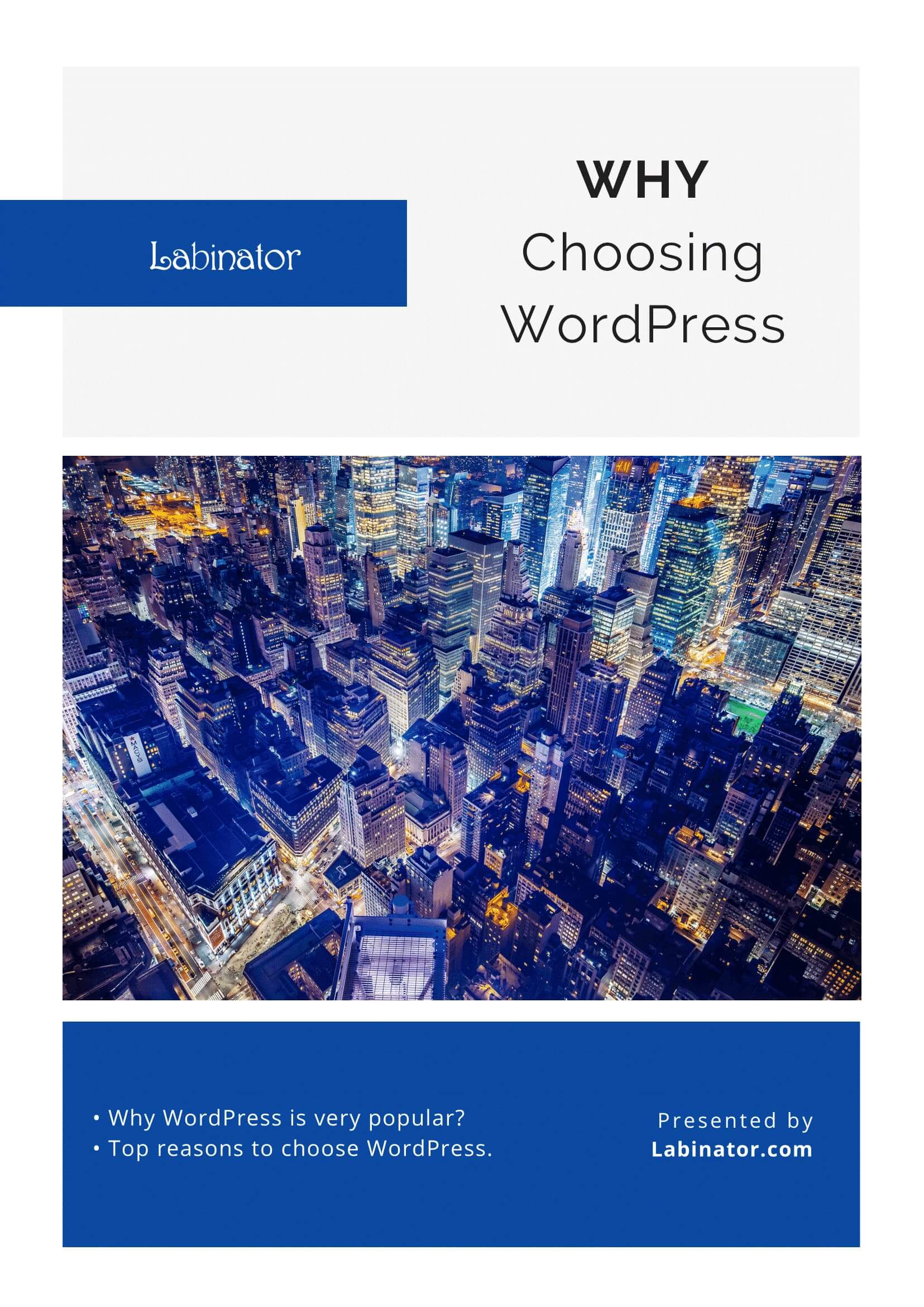
Téléchargez-les tous !
Tous nos guides seront envoyés dans votre boîte de réception
